之前,我们详细介绍过使用WordPress网站迁移搬迁插件 – All in one WP migration 是一个非常简单好用的WordPress网站迁移搬家工具,全程都是傻瓜式操作,一键完成搬家。All in one WP migration 完全不需要任何的技术知识和代码操作,就可以备份导出您的WordPress完整网站,包括网站程序文件、数据库、插件和主题等。
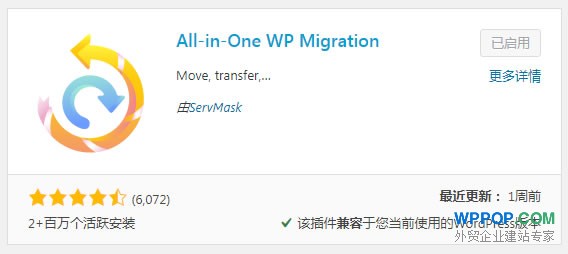
但是,该插件的免费版本也有一定的限制,比如在导入网站时,默认的最大文件上传大小是 50M,如果你之前用这个插件备份的网站数据大于50M的话,就没法直接通过导入备份数据的方法来恢复或迁移网站了。
注意:这里的最大文件上传大小限制跟你的服务器配置无关,是这个免费版插件限制的,所以,你修改服务器配置中的 upload_max_filesize最大上传文件大小限制参数也是无效的。
那么,我们该如何来突破50M上传大小的限制呢?其实很简单,All in one WP migration 插件官方就提供了扩展插件(https://import.wp-migration.com/),可以非常方便地把上传大小50M限制,扩展到512M,甚至无限制上传。
突破50M上传限制到512M的方法
在All in one WP migration 插件的 导入站点 页面,在导入模块下方的 最大上传文件大小(Maximum upload file size: 50MB.) 提示项下方可以看到有一行文本,内容如下:
方法:增加最大上传文件大小 或 获得无限制 (中文)
How-to: Increase maximum upload file size or GET UNLIMITED (英文)
如下图所示:
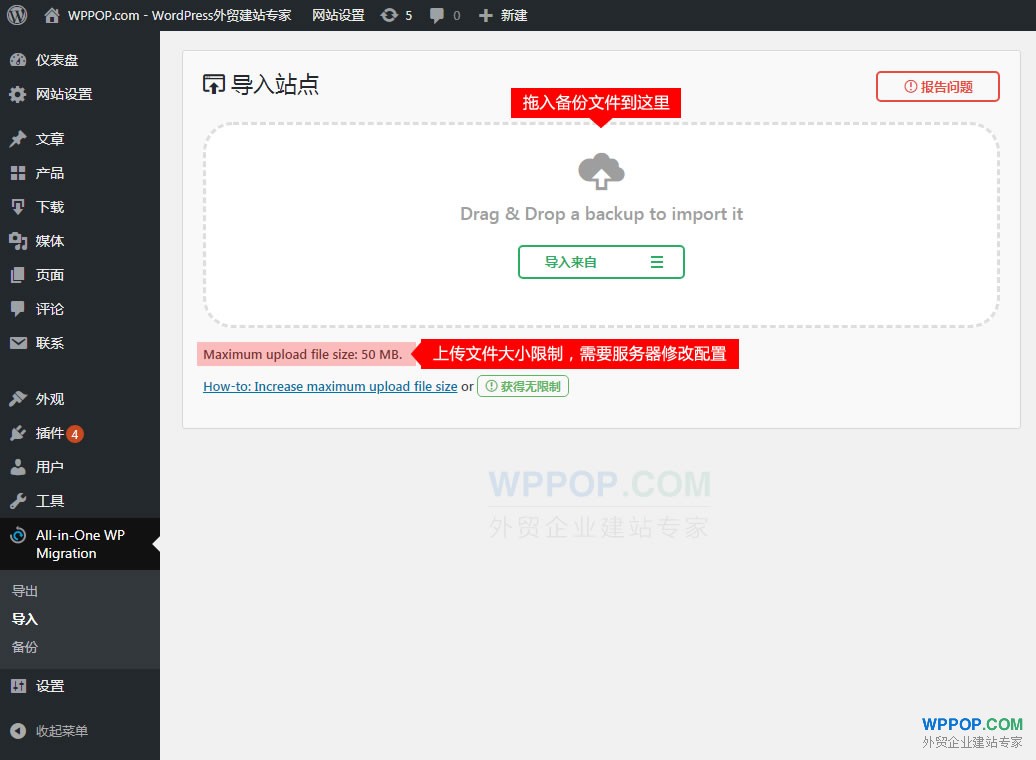
步骤1:点击其中的 获得无限制(GET UNLIMITED)链接,进入All in one WP migration 插件扩展官网:
https://import.wp-migration.com/
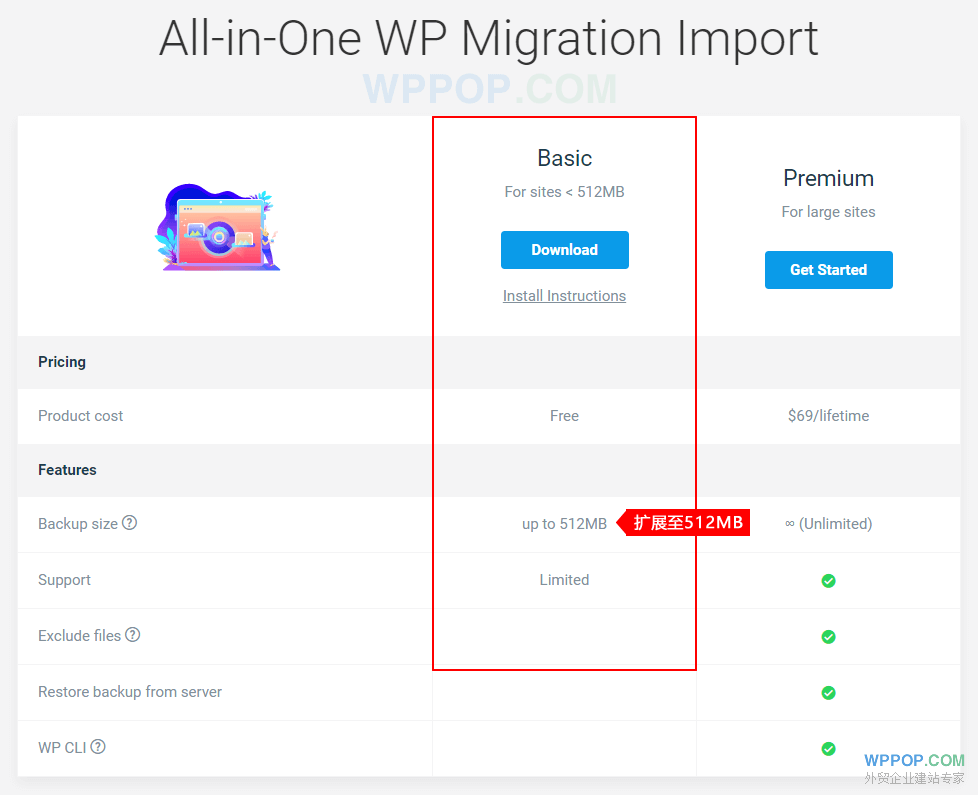
步骤2:进入All in one WP migration 插件扩展官网后,选择其中的Basic免费扩展插件,并下载安装启用到网站,就可以直接突破50MB的上传限制,增加到512MB了。
如果你想使用无限制上传的话,可以购买All in one WP migration 提供的 Premium高级收费版本来实现。
检验上传效果
使用All in one WP migration 插件官方提供的上传大小限制解除扩展后,我们就可以直接上传512MB以下的备份站点数据了,如下图所示:
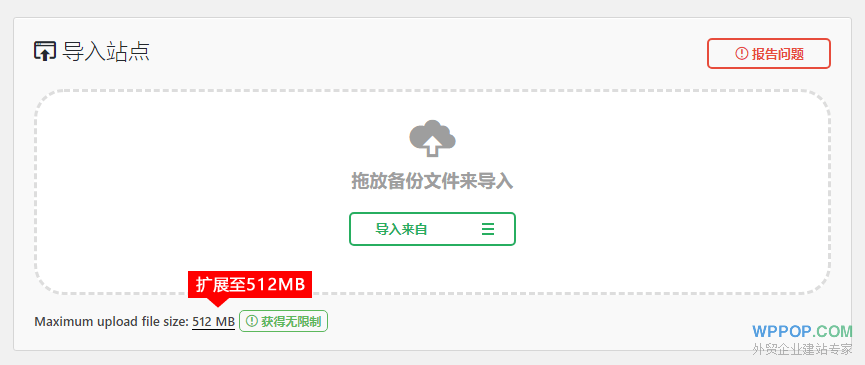
使用WordPress网站迁移搬迁插件 – All in one WP migration 来进行WordPress网站迁移搬家的整个过程就是这样,全不需要任何代码操作,也不需要我们进入主机(服务器)管理或数据库管理中进行操作,只在WordPress网站管理后台就可以全部完成了,但是,如果你上传的备份文件大于默认的50MB限制的话,可以使用官方提供的免费解除扩展插件来实现更多的文件上传了。




不行了,现在不能512了
需要使用单独的插件来实现512M的上传限制了。